台式win10开机黑屏reboot and select proper boot devicey修复方法
更新时间:2022-06-02 10:54:32作者:xinxin
在长时间操作台式win10正式版电脑的过程中,有的小伙伴可能会遇到电脑开机出现黑屏的情况,同时提示reboot and select proper boot devicey的错误信息,绝大多数用户面对这种情况可能都不知道该怎么修复你,对此小编在这里就来告诉大家台式win10开机黑屏reboot and select proper boot devicey修复方法。
推荐下载:win10专业版破解
具体方法:
1、开机时出现reboot and select proper boot device
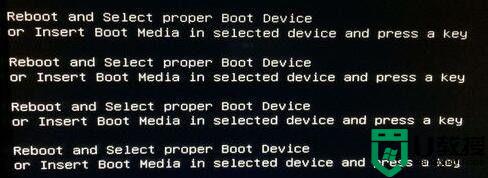
2、电脑系统引导文件损坏丢失,也会导致这个情况,可用U盘启动盘修复。

3、可能是硬盘没有设置为第一个启动项,开机时按F1或delete键进入到BIOS,选中BOOT,把硬盘设置为第一个启动项。
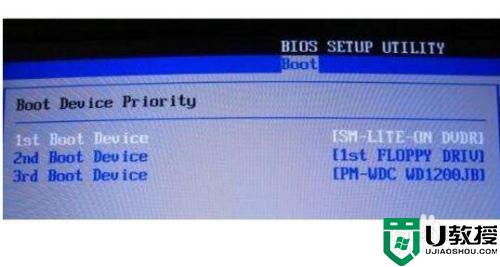
4、进入BIOS没有看到硬盘,可能是硬盘坏了。

5、硬盘插口接线松动,需要重新再插好。

6、启动模式有错误,进入BIOS设置。如果你的电脑是UEFI模式启动,就要将Security Boot Control打开(选择enabled)。 如果是legacy模式启动,就要将Security Boot Control关闭。
上述就是有关台式win10开机黑屏reboot and select proper boot devicey修复方法了,有遇到相同问题的用户可参考本文中介绍的步骤来进行修复,希望能够对大家有所帮助。
台式win10开机黑屏reboot and select proper boot devicey修复方法相关教程
- win10点登录就黑屏怎么办 win10开机点登录就黑屏修复方法
- win10运行ra2出现黑屏怎么修复 win10启动ra2就黑屏修复方法
- win10开机黑屏很久才启动怎么回事 win10每次开机黑屏假死的修复方法
- Win10专业版开机就黑屏什么原因 Win10专业版开机就黑屏的修复方法
- win10正式版开机欢迎界面过了以后是黑屏如何修复
- 组装机win10开机出现短暂黑屏修复方法
- win10登陆lol黑屏怎么办_win10系统lol开始游戏后黑屏修复方法
- win10系统红警2黑屏怎么解决 window10红警打开黑屏修复方法
- win10相机驱动正常但是黑屏怎么办 win10相机驱动正常打开黑屏修复方法
- win10玩gta5黑屏死机怎么办 win10运行gta5就黑屏死机如何修复
- appdata文件太大了可以删除或移动吗
- win10护眼豆沙绿怎么设置
- win10打印功能print spooler自动停止运行怎么解决
- Win10系统中可通过命令读取受保护的Wi-Fi 密码
- win10清理删除hiberfil文件方法介绍
- win10字体无法复制到对应文件夹怎么解决
win10系统教程推荐
- 1 window10投屏步骤 windows10电脑如何投屏
- 2 Win10声音调节不了为什么 Win10无法调节声音的解决方案
- 3 怎样取消win10电脑开机密码 win10取消开机密码的方法步骤
- 4 win10关闭通知弹窗设置方法 win10怎么关闭弹窗通知
- 5 重装win10系统usb失灵怎么办 win10系统重装后usb失灵修复方法
- 6 win10免驱无线网卡无法识别怎么办 win10无法识别无线网卡免驱版处理方法
- 7 修复win10系统蓝屏提示system service exception错误方法
- 8 win10未分配磁盘合并设置方法 win10怎么把两个未分配磁盘合并
- 9 如何提高cf的fps值win10 win10 cf的fps低怎么办
- 10 win10锁屏不显示时间怎么办 win10锁屏没有显示时间处理方法

